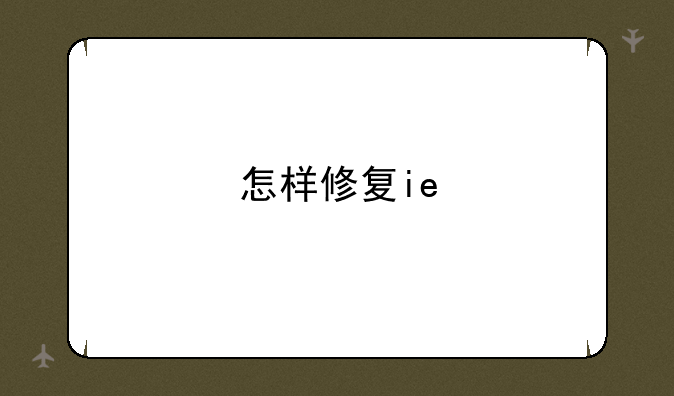
修复IE浏览器的方法详解
Internet Explorer (IE) 虽然已经不再是微软的主打浏览器,但仍然有一些用户在使用它。如果你的IE浏览器出现问题,例如无法打开网页、运行缓慢或者崩溃,不必担心,本文将提供一些有效的修复方法你恢复IE浏览器的正常功能。
一、重置IE浏览器设置
重置IE浏览器设置是解决许多IE问题的有效方法。这将恢复IE浏览器到其默认设置,清除所有自定义设置、缓存和cookie。这对于解决由不正确的配置或恶意软件引起的故障特别有用。步骤如下:
① 打开IE浏览器。
② 点击右上角的“工具”按钮(齿轮图标)。
③ 选择“Internet 选项”。
④ 在“Internet 选项”窗口中,点击“高级”标签。
⑤ 点击“重置”。
⑥ 勾选“删除个人设置”选项(这将清除所有浏览器数据)。
⑦ 点击“重置”。
⑧ 重启IE浏览器。
二、更新IE浏览器
过时的IE浏览器版本可能存在漏洞和兼容性问题。确保你的IE浏览器更新到最新版本,可以解决许多问题,并提高安全性。 Windows 更新通常会自动更新IE浏览器,但你也可以手动检查更新:
① 打开Windows 更新(在开始菜单搜索“Windows 更新”)。
② 点击“检查更新”。
③ 如果有可用的IE浏览器更新,下载并安装它。
三、运行系统文件检查器
系统文件检查器(SFC)是一个Windows系统工具,可以扫描并修复损坏的系统文件,包括那些可能影响IE浏览器运行的文件。运行SFC扫描可以帮助解决一些由系统文件损坏引起的IE浏览器问题。
① 以管理员身份打开命令提示符(在开始菜单搜索“cmd”,右键点击“命令提示符”,选择“以管理员身份运行”)。
② 输入命令 `sfc /scannow` 并按回车键。
③ 等待扫描完成(这可能需要一些时间)。
④ 重启计算机。
四、检查恶意软件和病毒
恶意软件和病毒可能损害IE浏览器文件,导致其无法正常工作。运行一个全面的病毒扫描,可以检测并删除任何潜在的恶意软件修复IE浏览器问题。建议使用信誉良好的反病毒软件进行全盘扫描。
五、尝试不同的兼容模式
某些网站可能与你的IE浏览器版本不兼容。你可以尝试使用兼容模式来解决此问题。在IE浏览器中打开问题网站后,点击“工具”按钮,选择“兼容性视图设置”,然后勾选“在兼容性视图中显示所有网站”或将该网站添加到兼容性视图列表中。
六、卸载并重新安装IE浏览器
如果方法都无法解决问题,你可能需要卸载并重新安装IE浏览器。注意:这将清除所有IE浏览器数据,因此请确保备份任何重要数据。卸载IE浏览器的方法取决于你的Windows版本,一般需要在“控制面板”中卸载程序。
七、寻求专业帮助
如果问题仍然存在,并且你无法自行解决,请寻求专业的IT技术支持人员的帮助。他们可以提供更深入的诊断和更有效的解决方案。
希望方法能够帮助你修复IE浏览器问题。请记住,在进行任何系统更改之前,务必备份重要数据,以防万一。


